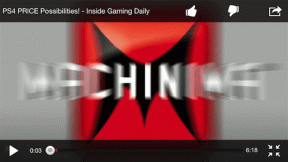CapCut'ta Hız Düzenlemesi Nasıl Yapılır?
Çeşitli / / April 05, 2023
CapCut'ta videolarınıza ekstra yetenek katmanın bir yolunu mu arıyorsunuz? Daha fazla aramaya gerek yok! Bu yazımızda CapCut'ta Velocity editi ne demek ve CapCut'ta Velocity nasıl yapılır ona bakacağız. Kliplerinizin hızını ayarlamaktan yumuşak geçişler oluşturmaya kadar videolarınızı bir sonraki seviyeye taşımak için Velocity'yi nasıl kullanacağınızı ele alacağız. Öyleyse, telefonunuzu alın ve başlayalım! Ama önce CapCut'un ne olduğunu öğrenelim.

İçindekiler
- CapCut'ta Hız Düzenlemesi Nasıl Yapılır?
- Capcut nedir?
- CapCut'ta Hız Düzenleme Ne Anlama Geliyor?
- CapCut'ta Velocity Nasıl Yapılır?
- CapCut'ta Otomatik Hız Nasıl Kullanılır?
CapCut'ta Hız Düzenlemesi Nasıl Yapılır?
Hız CapCut'ta düzenleme video kliplerinizin hızını değiştirmenizi sağlayan kullanışlı bir video düzenleme tekniğidir. Hız düzenleme, ister hızlı tempolu bir aksiyon sahnesini yavaşlatmak ister yavaş hareket eden bir sahneyi hızlandırmak isteyin, istediğiniz efekti elde etmenize yardımcı olabilir. CapCut, profesyonel görünümlü videoları kolayca oluşturmanıza olanak tanır. Bu makalenin devamında CapCut'ta Velocity düzenlemesinin nasıl yapıldığını öğreneceksiniz. Bununla ilgili daha ayrıntılı bilgi edinmek için okumaya devam edin.
Capcut nedir?
CapCut bir mobil video düzenleme uygulaması Çinli teknoloji şirketi Bytedance tarafından geliştirildi.
- Hem iOS hem de Android cihazlar için kullanılabilir ve çeşitli seçenekler sunar. video düzenleme ve oluşturma özellikleriKırpma, bölme ve müzik ve efekt ekleme gibi.
- Uygulama tasarlanmıştır ikisi içinyeni başlayanlar ve deneyimli video editörlerive TikTok gibi sosyal medya platformlarındaki içerik oluşturucular arasında popülerdir.
Şimdi CapCut'ta Velocity Edit'in ne anlama geldiğine bakalım.

Ayrıca Oku: IG Live'da Oynanacak Oyunlar Nelerdir?
CapCut'ta Hız Düzenleme Ne Anlama Geliyor?
CapCut çeşitli video düzenleme özellikleri sunar, özelliklerden biri de Velocity edit yapmak için kullanılan Curve seçeneği, basitçe bir kombinasyonu olan bir video düzenleme tekniği video hızlanıyor ve yavaşlıyor.
- CapCut'un Eğri özelliği, videolarınızın hızını değiştirerek hızlı veya ağır çekim etki.
- Bu özellik, videonuzun belirli bölümlerinin videonun geri kalanından daha hızlı veya daha yavaş hareket etmesini sağlar; bu, oluşturmak için kullanılabilir. dinamik ve ilgi çekici içerik.
- Ek olarak, Eğri özelliği aşağıdakiler için kullanılabilir: pürüzsüz geçişler oluşturun klipler arasında. Bu, videonuzun farklı bölümleri arasında yumuşak bir geçiş oluşturulmasına yardımcı olabilecek bir klibin hızını kademeli olarak artırarak veya azaltarak yapılır.
- Başka bir deyişle, bu özellik ile şunları yapabilirsiniz: video klibinizin hızını deneyin, istediğiniz gibi daha hızlı veya daha yavaş hale getirerek size bazı ilginç efektler yaratma özgürlüğü verir ve TikTok'ta hız trendini kolayca yapabilirsiniz.
CapCut'un ne olduğunu ve Velocity Edit'in ne anlama geldiğini öğrendiğinize göre, CapCut'ta Velocity'nin nasıl yapılacağına bakmanın zamanı geldi.
CapCut'ta Velocity Nasıl Yapılır?
CapCut'ta hız düzenlemesi yapmak basit ve eğlencelidir. CapCut'ta bir hız düzenlemesi yapmak için şu adımları izleyin:
1. Aç CapCut akıllı telefonunuzdaki uygulama.
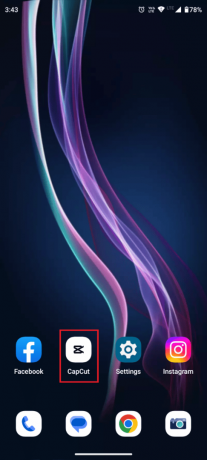
2. Üzerine dokunun Yeni proje.
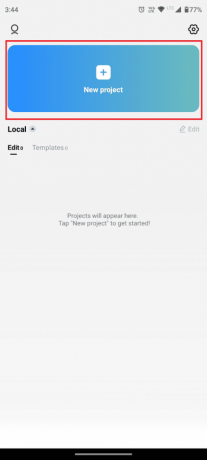
3. seçin istenen video düzenlemek ve üzerine dokunun Eklemek ekranın sağ alt kısmından

4. Şimdi, üzerine dokunun Düzenlemek gösterildiği gibi alt panelden
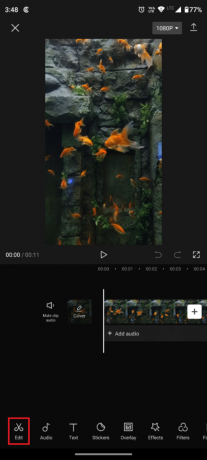
5. üzerine dokunun Hız alt çubuktan sekme.

6. Ardından, üzerine dokunun. eğri videolarınızın hızını esnek bir şekilde düzenlemenizi sağlayan seçenek.
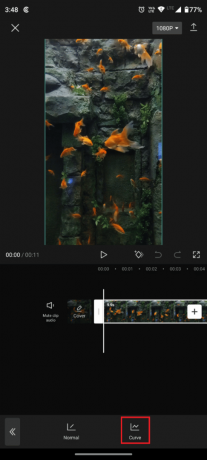
Not: CapCut'un sunduğu Hız düzenleme ön ayarlarından herhangi birini seçebilirsiniz, örneğin:
- Mermi
- Montaj
- Zıpla Kes
- Kahraman
- Flaş Girişi
- Öfkelenmek
Veya üzerine dokunabilirsiniz Gelenek kişiselleştirilmiş pürüzsüz bir hız oluşturmak için kendiniz düzenleyin.

7. Düzenlemeyi tamamladıktan sonra, simgesine dokunarak kaydedebilir ve paylaşabilirsiniz. Paylaşmaksimge Ekranın sağ üstünden.
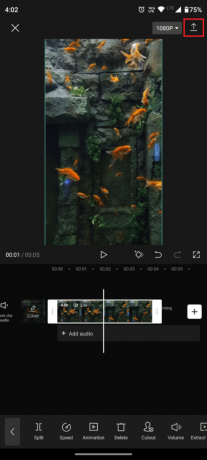
İşte gidiyorsun! Velocity kurgu videonuz hazır ve kaydedip dilediğiniz sosyal medya platformunda ve TikTok'ta paylaşabilirsiniz. Şimdi CapCut'ta Auto Velocity'nin nasıl kullanılacağını öğrenelim.
Ayrıca Oku: Photoshop'ta Metin Nasıl Eğilir
CapCut'ta Otomatik Hız Nasıl Kullanılır?
CapCut'ta Velocity'yi Curve özelliği ile nasıl yapacağınızı öğrendiğinize göre, CapCut'un sahip olduğu Auto Velocity özelliği ile videonuzu hızlı bir şekilde Velocity Edit yapmanın başka bir yolu daha var. CapCut'ta Otomatik Hız'ı kullanmak için şu basit adımları izleyin.
1. İlk önce takip et Adımlar 14'e belirtilen yukarıdaki bölüm.
2. Ardından, üzerine dokunun stil.
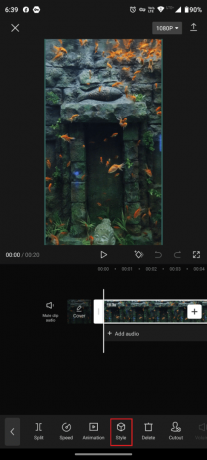
3. Bulmak için sola kaydırın ve üzerine dokunun. Otomatik Hız alt panelden seçeneği.
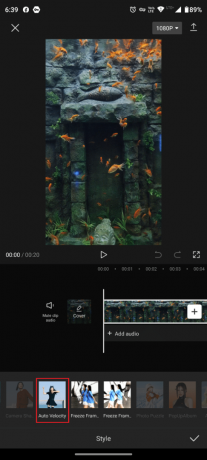
4. üzerine dokunun Paylaş simgesi videoyu kaydetmek ve paylaşmak için.

Ayrıca Oku: Ücretsiz Olarak Bulanık Bir Resmi Temizle Photoshop Nasıl Yapılır
Sıkça Sorulan Sorular (SSS)
S1. CapCut 4K'yı destekliyor mu?
Cevap. CapCut 4K çözünürlüğe ayrılmış bir özelliği yok.
Ancak, 4K dahil olmak üzere yüksek çözünürlüklü formatlardaki videoların içe ve dışa aktarılmasını destekler. Bir 4K videoyu CapCut'a aktardığınızda, orijinal olarak kaydedildiği çözünürlükte görüntülenecek ve düzenlenecektir. Videoyu dışa aktardığınızda, orijinal çözünürlükte dışa aktarma ile daha düşük çözünürlükte dışa aktarma arasında seçim yapabilirsiniz. CapCut'ta Velocity'nin nasıl yapıldığını öğrenmek için bu makaleyi baştan okuyun.
S2. CapCut PC için mevcut mu?
Cevap. HAYIR, CapCut yalnızca iOS ve Android platformlarında kullanılabilir.
S3. CapCut sizi izliyor mu?
Cevap. CapCut, birçok uygulama gibi belirli bilgileri toplar kullanıcılardan uygulamayı geliştir Ve daha iyi bir kullanıcı deneyimi sağlamak. Bu bilgiler içerebilir Kullanım verisi, konum verileri ve cihaz bilgileri. CapCut'un Çinli çok uluslu bir internet teknolojisi şirketi olan Bytedance'a ait olduğunu ve Veri toplama uygulamalar, diğer ülkelerdeki şirketlerin sahip olduğu uygulamalardan farklı yasa ve düzenlemelere tabi olabilir.
ByteDance'in verilerinizi toplaması düşüncesi sizi rahatsız etmiyorsa şimdilik CapCut'u güvenli kabul edebilirsiniz. Ancak, bir video düzenleyici uygulamasının akıllı telefonunuzdan kişisel bilgiler toplamasını istemiyorsanız, yüklemekten kaçınmalı ve alternatifler aramalısınız.
Tavsiye edilen:
- Bumble Swipe Nasıl Sıfırlanır
- Premiere Pro'da Önizleme Nasıl Oluşturulur
- Canva'da Görüntü Nasıl Döndürülür?
- Procreate'de Renk Nasıl Doldurulur
Bu nedenle, bu makalede belirtilen adımları izleyerek kliplerinizin hızını kolayca değiştirebilirsiniz. CapCut'ta Hız nasıl yapılır daha dinamik ve ilgi çekici bir video oluşturmak için. Soru ve önerileriniz için aşağıdaki yorum bölümünden bize ulaşmaktan çekinmeyin. Ayrıca, bundan sonra ne hakkında öğrenmek istediğinizi bize bildirin..

Pete Mitchell
Pete, TechCult'ta kıdemli bir personel yazarıdır. Pete, teknolojiyle ilgili her şeyi sever ve aynı zamanda özünde hevesli bir Kendin Yapçıdır. İnternette nasıl yapılır, özellikler ve teknoloji kılavuzları yazma konusunda on yıllık bir deneyime sahiptir.